Kodi (ранее известный, как медиацентр XBMC) - это очень мощный проект с открытым исходным кодом, который предоставляет все инструменты, необходимые для превращения вашего компьютера в домашний медиацентр. Если его использовать вместе с телевизором из большим экраном и аудиосистемой, то вы сможете превратить вашу гостиную в домашний кинотеатр.
Основная функциональность программы - мощные возможности для управления мультимедиа, красивый, полноэкранный интерфейс, плагины, позволяющие намного расширить возможности, кинематографические эффекты и визуализации, встроенные кодеки, темы и многое другое.
Содержание статьи
Особенности Kodi
Программа сможет воспроизвести всю вашу домашнюю медиаколлекцию музыкальных файлов. Поддерживаются все популярные форматы, такие как: mp3, flac, wav, wma, ogg. Здесь также есть поддержка плейлистов и аудиотеги. С вашей видеоколлекцией тоже проблем возникнуть не должно, поддерживаются все основные форматы: AVI, MP4, DivX, XviD, DVD Video, MKV и многие другие.
Кроме того, программа включает поддержку интернет-потоков. Вы можете просматривать свои любимые телешоу, которые будут отсортированы по сериям и сезонам. Также Kodi можно использовать для показа коллекции цифровых фотографий. За последние время программа получила несколько обновлений, а теперь стала доступна версия Kodi 18.8 Leia, в которой исправлены многие ошибки и добавлены мелкие улучшения.
Вы можете спокойно устанавливать новую версию поверх более ранних версий, без удаления уже установленной программы. В последних версиях разработчики не вносили изменений в работу с базой данных MySQL, а поэтому вы можете использовать старые базы.
Установка Kodi в Ubuntu 20.04
Чтобы установить Kodi в Ubuntu, Linux Mint, Debian или ElementaryOS, откройте терминал с помощью сочетания клавиш Ctrl+Alt+T и выполните описанные ниже команды.
Установка Kodi в Ubuntu 20.04, бета и нестабильных версий выполняется из специального репозитория PPA. Сначала добавим репозиторий в систему:
sudo add-apt-repository ppa:team-xbmc/xbmc-nightly
Или репозиторий для стабильных версий программы:
sudo add-apt-repository ppa:team-xbmc/ppa
Осталось установить Kodi в Ubuntu:
sudo apt install kodi
Если плагины или расширения не обновились автоматически, это можно сделать вручную, например:
sudo apt install kodi-pvr-mythtv
Установка Kodi в завершена. Теперь вы можете найти программу в главном меню:
По умолчанию программа устанавливается на английском языке, чтобы включить русский кликните по шестеренке в левой верхней части окна, затем выберите Interface:
Здесь перейдите на вкладку Regional и для параметра Language выберите значение Russian:
Теперь программа будет на русском:
Обновление Kodi
Чтобы обновить Kodi до самой новой версии, просто выполните обновление системы с помощью менеджера пакетов:
sudo apt update
sudo apt upgrade
Иногда для установки могут понадобится дополнительные пакеты, если Kodi не устанавливается по этой причине, то выполните полное обновление дистрибутива:
sudo apt dist-upgrade
Удаление Kodi
Если вы хотите полностью удалить Kodi из Ubuntu, включая конфигурационные файлы и дополнения выполните эти команды:
sudo apt update
sudo apt remove kodi*
Затем вам останется только удалить все настройки в домашнем каталоге. Никакая музыка и видео не будут удалены, вы можете не беспокоиться за свои данные.
Выводы
Теперь вы знаете как выполняется установка этого очень удобного медиацентра в Ubuntu, а также как его обновить если у вас уже установлена более старая версия. Как видите, всё очень просто. А какой медиацентр используете вы? Используете ли вообще? Напишите в комментариях!

Anubis – это максимально легкое open-source решение, созданное специально для защиты небольших веб-ресурсов от бесконечного потока запросов от ботов и AI парсеров. Этот инструмент можно считать "ядерным вариантом", потому что он заставляет ботов выполнять вычисления похожие на майнинг криптовалюты. Но это неплохая альтернатива для тех, кто не может или не хочет использовать Cloudflare. Посмотреть детали

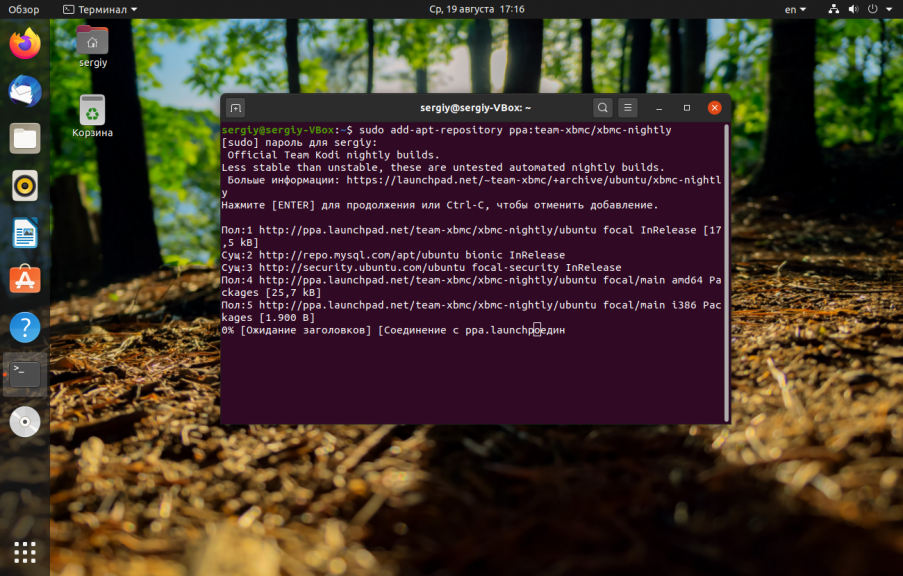
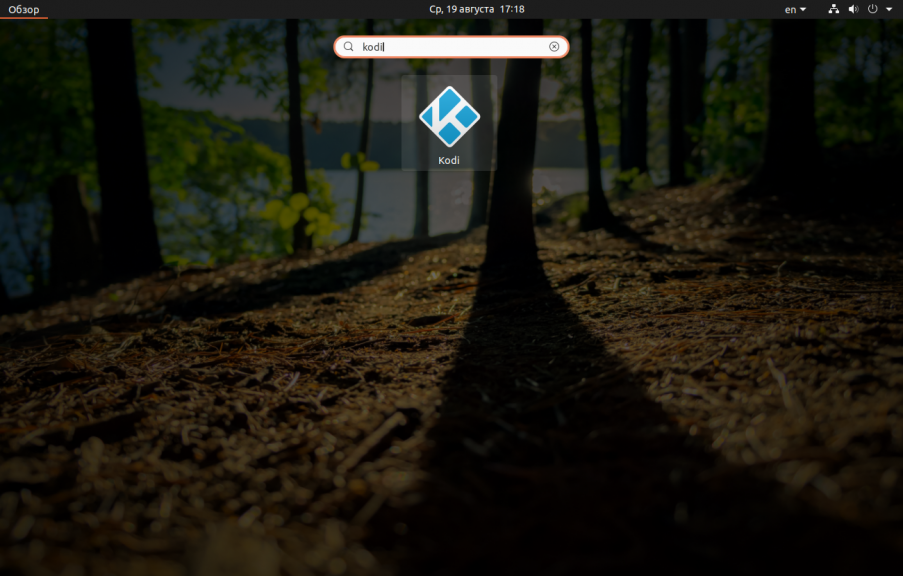
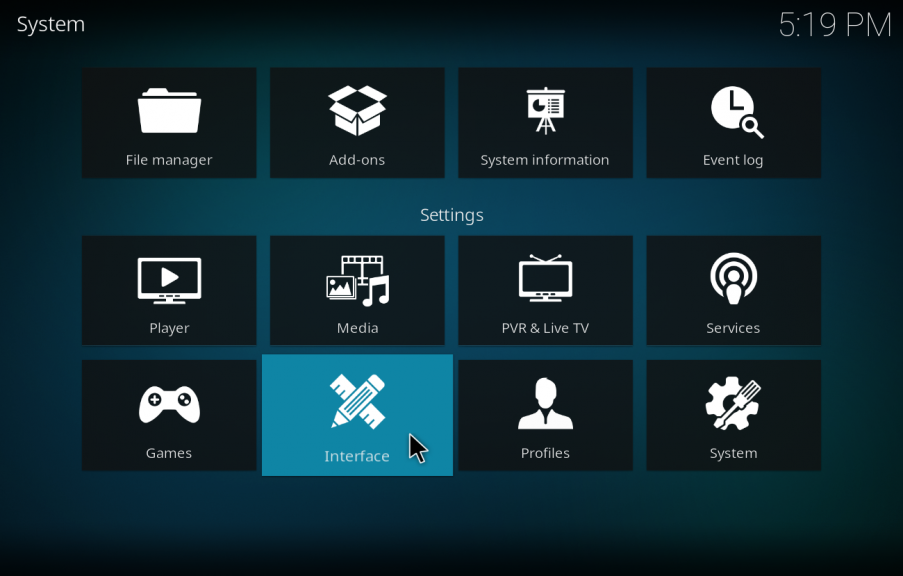
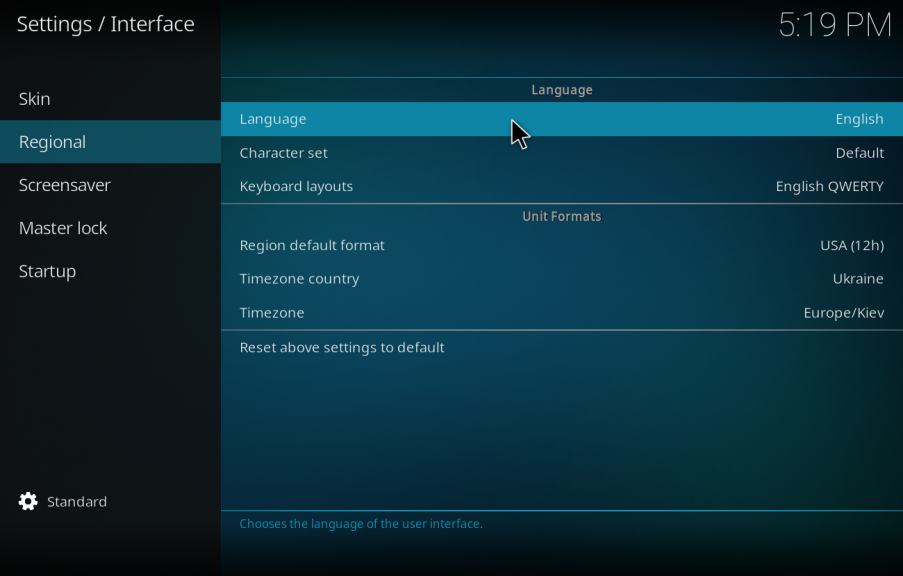
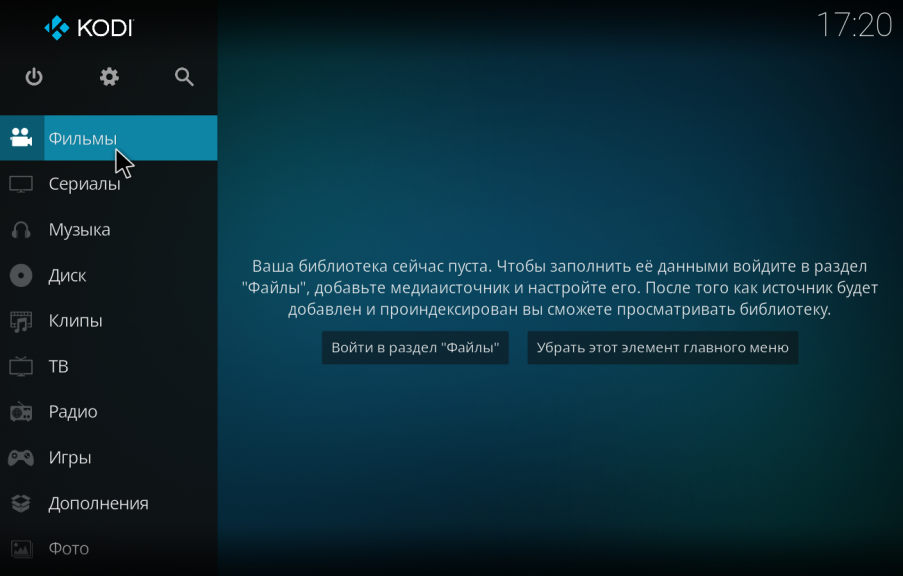
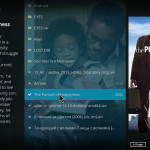
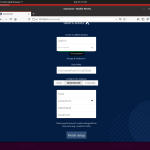
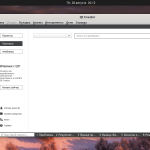
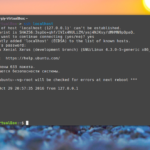
программа на русском ?
Да, в том числе и на русском.
в коди 16 не могу поставить ни одно зип дополнение соответственно и репозиторий тоже (
подскажите как настроить автозапуск kodi вместо рабочего окружения
Замените сессию по умолчанию с Unity на Kodi в файле настройки lightdm, у нас тут когда-то статья была.
sudo nano /etc/lightdm/lightdm.conf Вы говорите про эту команду. я понял, что именно этот конфиг и надо менять, предварительно выполнив cd /usr/share/xsessions/ls, которая выдаст ссылки на все окружения рабочего стола, установленные в системе. все верно. но есть вопрос: в убунту сервере изначально после установки нет lightdm. то есть его надо установить выполнив sudo apt-get install lightdm. Но опять же есть одно "но": как система изначально без lightdm управляет механизмом?? разве не должно быть какого-нибудь dm? типа gdm,kdm, mdmdm, slim итд??? и если он все-таки есть, может есть смысл поправить его вписав туда [SeatDefaults] и все остальные строки и последнюю сделать просто user-session=kodi и все?? я вчера не подумал об этом и установил lightdm, дальше открыл lightdm.conf, он был пустой. я заполнил его: [SeatDefaults] и все остальные строки и последнюю сделал user-session=kodi. и теперь у меня система при загрузке попадает сразу в проигрыватель Kodi без всяких скриптов итд...
Здравствуйте скажите как мне включить IPTV simple client если он не включается и не настраивается, в всплывающем флажке написано, что не совместимая версия клиента и самого коди хотя я ставил ее с оф репозиторя. Вообще не получается настроить IPTV хотя форумов перечитал уйму